5 cách tải video YouTube miễn phí về điện thoại Android cực dễ
YouTube không còn xa lạ, hằng ngày chúng ta sử dụng ứng dụng này rất nhiều lần để xem video. Hơn nữa việc tải video về nhằm phục vụ công việc cũng như giải trí là nhu cầu thiết yếu. Với những ứng dụng hoàn toàn miễn phí dưới đây việc tải video Youtube đối với bạn trở nên dễ dàng và nhanh chóng.
Tải video YouTube về điện thoại bằng Cốc Cốc (chất lượng video cao)
Cốc Cốc đang là ứng dụng ngày càng giới ưa chuộng vì tính tiện dụng đem lại. Nổi bật ngoài tính năng chặn quảng cáo, lướt web nhanh thì tính năng tải video khiến người dùng phải “trầm trồ” trước sự tiện lợi hơn bao giờ hết.

Ưu điểm tính năng tải video trên Cốc Cốc:
- Lựa chọn được chất lượng video khi tải về
- Tốc độ tải video nhanh chóng
- Tải được video với chất lượng cao
- Cài đặt và sử dụng dễ dàng, người không biết về công nghệ cũng dùng được.
* Cách Tải video YouTube trên Cốc Cốc
Để tải video về điện thoại bạn mở ứng dụng Cốc Cốc, vào trang web YouTube.com mở hoặc tìm video muốn tải, chọn chất lượng, định dạng video muốn tải và chọn Tải xuống.

Cách tải video YouTube trực tiếp trên ứng dụng (chất lượng video kém)
- Bước 1: Mở YouTube > Chọn video bạn muốn tải xuống
- Bước 2: Trên thanh công cụ bạn lựa chọn Tải Xuống.
- Bước 3: Chọn Thư viện > Video tải xuống > Tại đây sẽ là nơi lưu lại kết quả danh sách video bạn đã tải về.

* Lưu ý: Khi tải video nhưu trên với tài khoản chưa đăng ký Premium của YouTube thì sẽ bị hạn chế về chất lượng video.
Y2mate.com
Ưu điểm:- Miễn phí và không giới hạn số lần tải
- Tải video về với tốc độ cao
- Không cần tài khoản để sử dụng
- Hỗ trợ tải về tất cả các định dạng
- Bước 1. Mở truy cập Y2mate.com
- Bước 2. Tìm kiếm hoặc dán link mà bạn muốn tải về.
- Bước 3. Chọn vào nút "Start" để bắt đầu

- Bước 4. Chọn định dạng và chất lượng Video hoặc Audio bạn muốn tải về và kích vào nút "Tải về". Chờ quá trình hoàn tất

saveform.net
Ưu điểm:- Tải video từ Youtube chỉ với một cú nhấp chuột đơn giản.
- Sử dụng thư viện media để tổ chức và quản lý âm nhạc, video của bạn.
- Quản lý file cá nhân dễ dàng, giải phóng bộ nhớ và tối ưu hóa không gian lưu trữ.
- Nghe nhạc mọi lúc, mọi nơi với những bản hit yêu thích của bạn.
- Bước 1. Sao chép một URL video
Tìm kiếm và lựa chọn video trên YouTube bạn muốn tải về > Sao chép liên kết - Bước 2: Mở SaveFrom.net > Dán URL của video bạn vừa sao chép vào ô xanh.

- Bước 3: Tại đây bạn lựa chọn chất lượng video tải về > Nhấn Tải về.

Jungle
Đây cũng là 1 ứng dụng được sử dụng để tải video Youtube tuy nhiên ngoài tác dụng tải video về thì hầu như không có thêm tính năng gì thêm. Các bước cũng khá đơn giản
- Bước 1. Tải ứng dụng Jungle về
- Bước 2: Sao chép đường dẫn của video muốn tải trên Youtube.
- Bước 3: Mở phần mềm Jungle vừa tải về > Dán đường dẫn vào khung URL > Chọn biểu tượng Download.
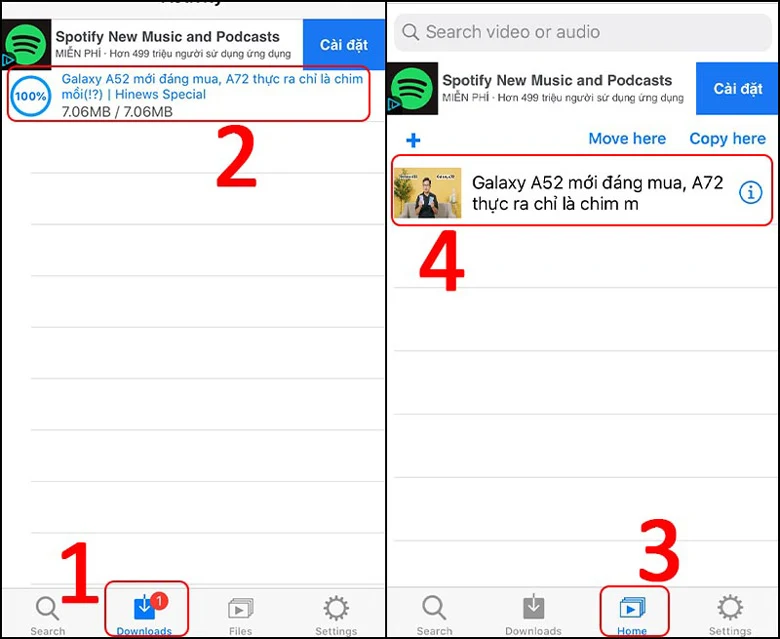
- Bước 4 Chọn tab Downloads để xem tốc độ tải File > Sau khi hoàn thành sẽ hiện ra như (2) > Chọn tab Home để xem video > Chọn vào video cần xem.
